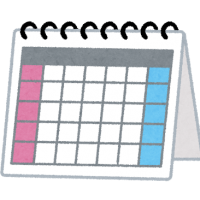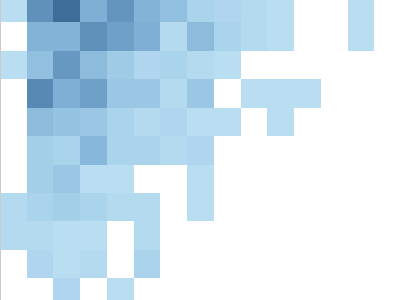こんにちは、エクスチュアの權泳東(権泳東/コン・ヨンドン)です。
今回は、AAのDWHレポートをS3に配信する機会があったのでそのメモです。
実はAdobe AnalyticsのData Warehouseレポートは、S3への直接アップロードが出来ません。
データフィードなら直接S3にアップロード出来るのにDWHレポートは対応してないとは何と中途半端な!
というわけで、仕方なくこういう構成にしました。
・EC2でLinuxインスタンスを作る
・Adobeの公開鍵をauthorized_keysに追加する
・s3fs-fuseを使って、S3バケットをEC2にマウントする
・AdobeDWHレポートをEC2にSFTPでアップロードする → s3fs-fuseによってS3にDWHファイルが出力される
EC2でLinuxインスタンスを作る
SFTP用なので適当なLinuxを選びます。
私はUbuntu派なので、Ubuntu 18.04でt2.microインスタンスを立てました。
Elastic IPで固定IPを割り当てて、セキュリティグループ設定でSSHのTCP22を許可しておきます。
Adobeの公開鍵をauthorized_keysに追加する
AdobeからのSFTP接続は公開鍵を使った認証のみ対応してます。
以前下記のブログにAdobeの公開鍵の入手方法について書きましたので、こちらを参考に公開鍵を入手後、EC2の~/.ssh/authorized_keysに追加してください。
Adobe Analytics: データフィードをGoogle Compute EngineのLinuxインスタンスにSFTP転送する
s3fs-fuseでS3バケットをEC2にマウントする
AWS CLIのs3コマンドをcronで定期的に実行してS3にバッチでコピーする方法もありますが、それだとツマンナイ。
s3fs-fuseでS3をEC2にマウントすれば、SFTPでアップロードするとリアルタイムでS3に書き込まれます。
https://github.com/s3fs-fuse/s3fs-fuse
では、Ubuntuにs3fsをインストールします。
apt-getでインストール出来ます。
$ sudo apt-get install s3fs
S3にアクセスするためのパスワードファイルを作成します。
書式は、 [s3バケット名:アクセスキーID:シークレットアクセスキー] です。
ファイルのパーミッションを600にしておきます。
$ echo "my-s3-bucket:AXXXXXXX:9ZZZZZZZZZZZZZZZZZZ" > ~/.passwd-s3fs $ chmod 600 ~/.passwd-s3fs
パスワードファイルが用意出来たらいよいよS3バケットをマウントします。
マウント先のディレクトリを作成して、そこにマウントします。
$ mkdir ~/dwh
今回はデフォルトのLinuxユーザー「ubuntu」を使いますが、別のユーザーを使う場合は事前にidコマンドでuidとgidを調べておいてください。
s3fsコマンドの構文は以下のとおりです。
s3fs [バケット名] [マウント先] -o [オプション]
$ s3fs my-s3-bucket /home/ubuntu/dwh -o allow_other,use_cache=/tmp,uid=1000,gid=1000,passwd_file=/home/ubuntu/.passwd-s3fs
これでマウント完了です。
AdobeDWHレポートをEC2にSFTPでアップロードする
EC2とS3の準備が出来たらAdobe DWHの配信設定を作成します。
アドバンス配信オプションの配信先には下記の情報を入力します。
レポート送信先
FTP
ホスト: sftp://EC2の固定IP Port: 22
ディレクトリ: dwh
ユーザー: ubuntu
パスワード: なし(空白でOK)
これでAdobeのDWHレポートから配信されるファイルが、AWS S3に配信されるようになります。
今回は、Adobe AnalyticsのDWHレポートをAWS S3バケットにアップロードするための小細工について紹介しました。
弊社ではAdobe AnalayticsやGoogle Analyticsのデータを活用するための分析基盤構築支援などを行っております。
お問い合わせはこちらからどうぞ。
ブログへの記事リクエストはこちらまで